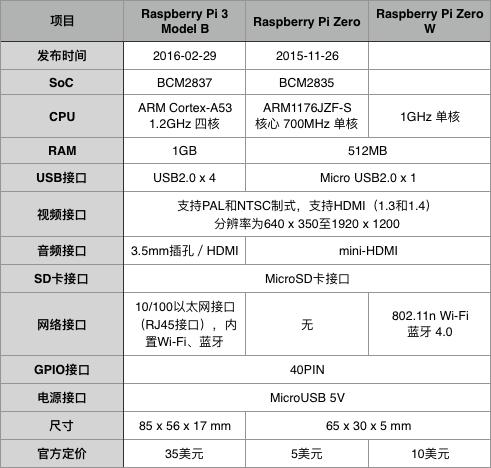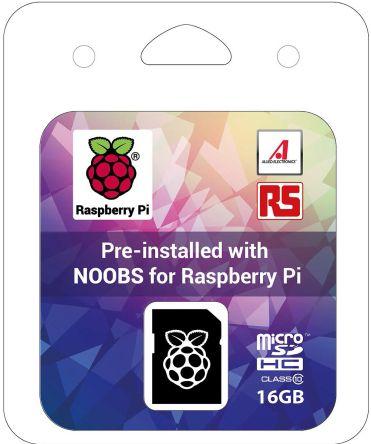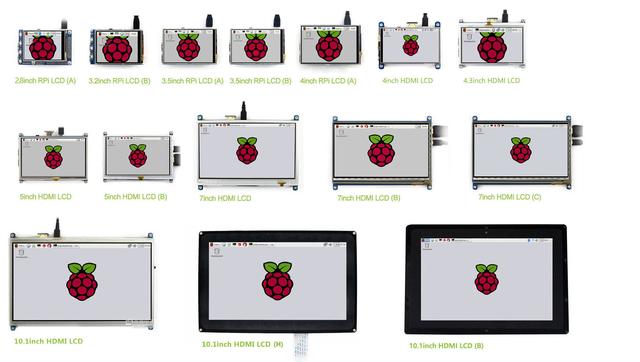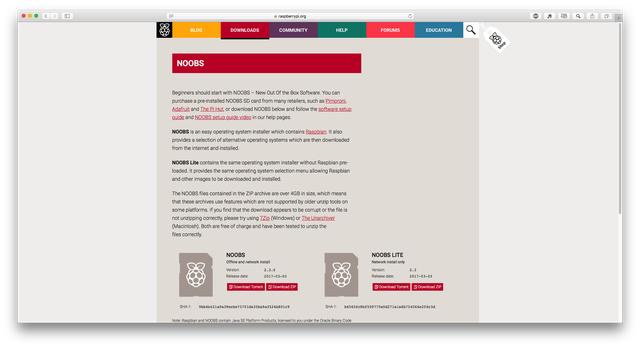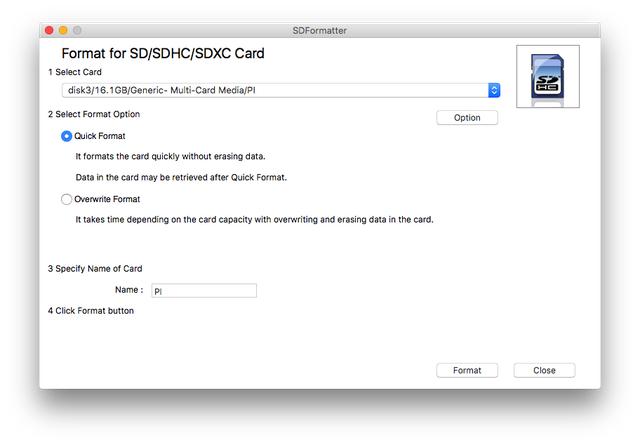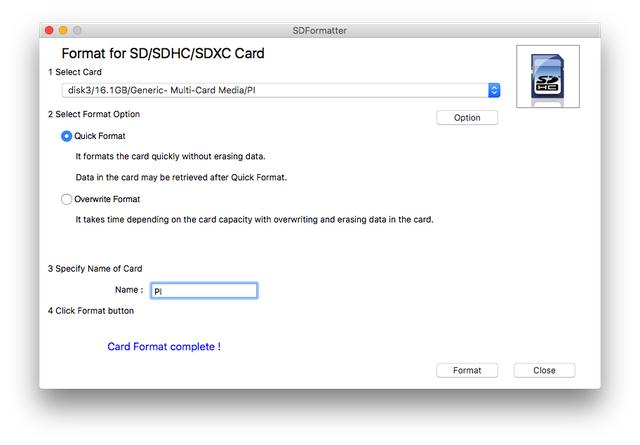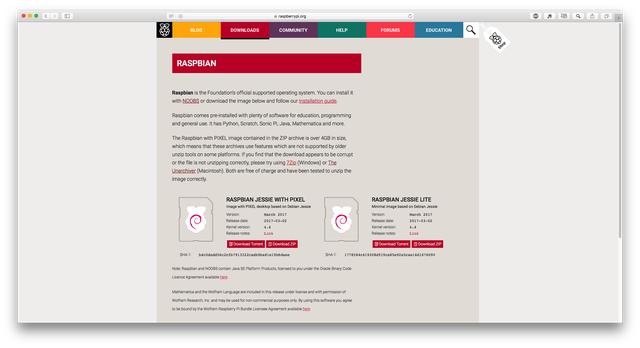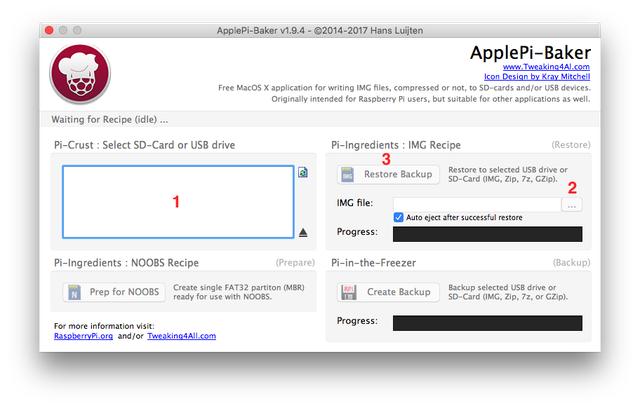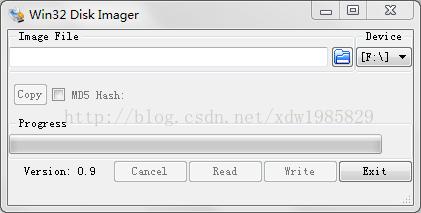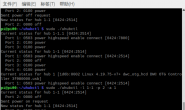【树莓派入门指南|明明白白玩 Pi 系列】
树莓派是由树莓派基金会研发的一种只有信用卡大小的单板机电脑,最初的设计目标是用较为廉价的硬件和开源软件为儿童提供一个计算机教育平台。但其优秀的扩展性和易于开发的特性,使其不仅仅用于儿童教育,更是成为了极客们的玩具。树莓派被开发出了千千万万种玩法,并且普通人也可以轻松实现。
我能用树莓派做什么
前面提到了,树莓派被开发出了千千万万种玩法,其中有些是纯粹好玩;有些是为了学习计算机技术;有些是为了探索我们生活的世界;还有一些是帮助我们更好的生活。
很多玩法同时兼顾以上多种目的,例如:做一个机器人,造一架无人机,组一辆自动驾驶的小车。这些既能满足计算机知识的学习,又可以以独特的维度去探索世界。
说到探索,更有人在树莓派上安装摄像头,氢气球和传感器,让他飞向地球的边缘,去探索太空。当然了,这么做的话风险很大,一定要注意安全。你知道的,我指的不是你和你的树莓派,而是天上的飞机和住在下面的人们。这么玩之前,一定要了解好当地的法规。
当然了,你可能会说,我不想玩这么大,有没有什么安全且有意思的玩法?
嗯,当然有了,你可以搭建私人气象站,智能家居控制中心又或者是做成摄像监控系统。
如果你只是想用于学习,那么接上显示器和键鼠就是一台Linux电脑了。再说了,有谁又能阻止你做一台PiBook(树莓派笔记本电脑)呢?
你也可以选择连上Wi-Fi插上电,干脆丢在墙角当作一台服务器。让它帮你从网络上下载资源;在上面部署Web服务器,把你的博客网站放在上面与大家分享;或许你喜欢吃新鲜的蔬菜,那你完全可以打造一台全自动农场,每天采摘。
放开思维,还有很多诸如游戏机、3D打印机、家庭影院等等数不尽的好项目。
现在,你知道你可以干什么了?
我好像还听说过香蕉派
首先,我得表扬你,有谁规定单板机只许有树莓派了呢。除了香蕉派还有很多各式各样的单板机,有些比树莓派性能更好,而有些更加便宜。但你因该知道的是,树莓派是全球范围内销售量最大的mini单板机电脑(或许不是,恕我孤陋寡闻了),这意味着你能轻松找到你想要的资源,方案又或者是你的疑问。人多力量大是树莓派最大的优势。
树莓派购买指南(如何选购我的第一个树莓派)
初代树莓派于2012年发售,熟话说电子产品买新不买旧,这个理儿放在这里也适用。
目前树莓派最新版本是第三代B型,一般简称3B。还有一个小分支叫Zero系列,截止这篇文章完稿,Zero系列有两款,分别是Zero和Zero W。
为了便于直观了解,我制作了下表。(如有错误,欢迎指出,大致上应该都是对的)
简单来说,3B是旗舰产品,而Zero系列是针对于要求极致体积并且对性能要求不高的场景。比如无人机、探空气球之类的,又或者是单纯的对于计算能力要求不高的的场景,比如3D打印机、自动化农场、掌机之类的玩法。
只需要几个问题就可以确认哪一款适合你。
你的项目是否需要高性能?
——买3B
你不知道你未来会用在什么项目上面?
——买3B
你的项目是否对体积重量有极致需求?
——买Zero W
为什么不推荐Zero,它很便宜。
因为它既没有Wi-Fi也没有蓝牙,调试比较麻烦,而且配置也不高,我想你因该不差5美元,还是买Zero W吧
确定了机器,我们还要讨论下必备的配件
储存卡:
由于树莓派本身是不带闪存的,所以系统是安装在存储卡中的。就是普通的TF卡,请至少购买8GB以上的,4GB的安装系统都比较够呛。同时要注意,选购的时候尽量挑选大品牌且选择Class 10的卡,以保证兼容性和读写速度。
如果你实在是不懂,树莓派基金会官方出品的TF卡也是一个不错的选择。
电源:
树莓派的供电接口就是普通的Micro USB,也就是很多安卓手机使用的接口,但值得注意的是,不要用电脑USB给树莓派供电,电流太小,可能会遇到不明问题,一定要用独立电源且电压5V,电流1A以上。若你手头恰好没有,也可以尝试官方出品的电源,电压5.1v,电流2.5安,同时支持全世界的插座环境,供电质量高,即使外接树莓派专用LCD也不会出现问题。
键鼠:
这个就随意了。
外壳:
很多选择都不错,有些甚至预留了安装风扇的位置。我自己选择了官方出品的Case,主要原因还是好看,到手后感觉做工也不错。有一个点值得注意,3B虽然尺寸和2B相同,但是电源指示灯的位置换了,所以官方Case也分2B和3B,注意不要买错了。
散热贴片:
3B的性能较上一代提升不少,发热量也随之上升,即使不用风扇,也推荐贴上。最多几块钱。
树莓派专用LCD:
主要是微雪出的产品,可以直接由树莓派的GPIO(通用输入输出接口)取电,用起来十分方便。当然了,普通的显示器或者电视机也是可以直接连接使用的,也挺方便。
还有很多配件&外设就不一一讨论了,决定了具体项目后,再去讨论它们。
NOOBS
NOOBS全称New Out Of Box System(全新开箱即用系统),其实就是个系统安装器,之所以介绍这个,是因为官方推荐每一个第一次接触树莓派的人,都用用。之所以叫这个名字,是因为如果你购买的官方TF卡,里面自带了这个NOOBS,直接插上然后上电就可以用了。
自己买卡的也不用担心,这个NOOBS使用起来非常简单。首先你要去官网下载NOOBS
然后你会看见NOOBS和NOOBS Lite,这两个版本本质上来说都是一样的,区别在于NOOBS自带了完整版的Raspbian OS的安装包,而NOOBS Lite仅仅是NOOBS本身。
NOOBS里面除了Raspbian OS以外还可以安装其他版本,你只需要在NOOBS中选择想要安装的系统,它就会自动下载安装,选择多个系统也可以。但是由于服务器在国外,所以除非挂VPN或者SS,否则速度非常慢,还是建议直接下载带有Raspbian OS完整安装包的NOOBS比较方便。下载NOOBS的时候,我们还需要下载一个洗卡的软件,名叫:SDFormatter
安装打开软件后,就可以把卡插上电脑了,下面已Mac为例,windows操作方法一样的。
选择TF卡,Name顺便取(反正后面会自动被改掉的),点击Format,出现下面界面,就格式化完成了。
这个时候NOOBS也因该下载好了,解压压缩包,把解压出来的所有内容都拷贝到刚才格式化的TF卡中,然后弹出TF卡,插入树莓派,接上显示器,键鼠,电源,剩下的都是图形界面,顺着操作你就可以安装上完整版的Raspbian OS了。
一些会遇到的小问题:
windows用户用WinRAR之类的软件就可以解压了,但是Mac用户一般不会下载第三方解压工具,用自带的解压工具会出现CPGZ和ZIP的无限循环解压。
出现这个问题的原因是文件大小超过4GB了。所以下载一个第三方解压工具就可以解决了。
树莓派官方推荐的解压工具叫:The Unarchiver
我自己用的是Keka,但这个是收费的,就不放出下载地址了,需要的可以自行Google。
烧录一个系统吧
NOOBS用起来确实很方便,但任然有许多问题,虽然随时重装系统对刚接触的新人比较友好,但是却带来一个副作用,就是NOOBS和系统安装包都会占用空间,而且还4GB以上,对于一个8GB的TF卡用户来说损失了一半以上的空间,这是极其不划算的。
所以现在我们使用另外一个办法,用电脑直接给树莓派直接烧绿一个系统。
需要的软件有:
windows用户:
win32diskimager(如果打不开,可以自行搜索下载,这个软件实在是太好找了。下载地址:https://sourceforge.net/projects/win32diskimager/)
Mac用户:
ApplePi-Baker (在网上,很多教程会教你用Mac自带的DD工具,但是对新人不够友好,用起来也麻烦,这是我无意间发现的一款烧录工具,界面美观操作简单,功能单一,很少有这么纯粹的工具类软件了,还是Free的,废话不说了。下载地址:https://www.tweaking4all.com/software/macosx-software/macosx-apple-pi-baker/)
这里,我还是已Raspbian OS为例,其他OS都是一样的。
首先下载系统镜像文件
这里有两个版本,分别是
Raspbian Jessie With PIXEL和Raspbian Jessie Lite,它们的区别在于前者带有PIXEL的图形界面易用性更高,后者是不带图形界面的版本,特点是占用空间非常小。(我自己有一个项目不需要图形界面,且手头只有4GB的TF卡,Lite版本就刚刚好满足我的需求)
作为学习,我推荐下载Raspbian Jessie With PIXEL,等熟练之后,再根据需求选择其他OS都是可以的。
下载好之后是一个ZIP文件,把它解压出来,放在合适的位置备用。
然后使用SDFormatter把TF卡格式化,这和上面是一样的。
烧录这一步windows和Mac就不一样了,不过大致流程都是一样的,我还是已Mac为例。
打开ApplePi-Baker,如图
1、先选择你要烧录的目标TF卡
2、选择刚刚解压好的镜像文件(下面的选项意思是烧录完成后是否自动弹出)
3、点击Restore Backup,等待烧录完成,软件会自动将完成的TF卡安全弹出,直接拔卡就好
然后和之前一样插入树莓派,接上显示器,键鼠,电源,开机后没有NOOBS界面,而是直接进入Raspbian OS的主界面了。
windows流程大致如下(网上找的,因该是对的):
1、解压下载的系统压缩文件,得到 img 镜像文件
2、将 SD 使用卡托或者读卡器后,连上电脑
3、解压并运行 win32diskimager 工具
1、在软件中选择 img 文件,“Device”下选择 SD 的盘符,然后选择“Write”然后就开始安装系统了,根据你的 SD 速度,安装过程有快有慢。
2、安装结束后会弹出完成对话框,说明安装就完成了,如果不成功,请关闭防火墙一类的软件,重新插入 SD 进行安装,请注意安装完,win 系统下看到 SD 只有 74MB 了,这是正常现象,因为 linux 下的分区 win 下是看不到的!
除了Raspbian OS还有哪些OS可以选择
Raspbian OS其实并不是官方出品的,它是基于Debian的ARM定制版本,只不过是受到官方主力推荐的OS罢了,还有很多Linux的发行版本支持树莓派,下面列出一些:
Raspbian Jessie With PIXEL:树莓派官方推荐系统,基于Debain 8,带PIXEL图形界面。特点是兼容性和性能优秀。
Raspbian Jessie Lite:树莓派官方推荐系统,基于Debain 8,不带图形界面。特点是兼容性和性能优秀,比PIXEL版本的安装包更小。
Ubuntu MATE:Ubuntu MATE是针对树莓派的版本,界面个性美观。
Snappy Ubuntu Core:Ubuntu 针对物联网(IoT)的一个发行版本。支持树莓派。
CentOS:CentOS 针对ARM的发行版。支持树莓派。
Windows IoT:微软官方针对物联网(IoT)的一个Windows版本。支持树莓派。
FreeBSD:FreeBSD 针对树莓派的发行版。
Kali:Kali 针对树莓派的发行版,黑客的最爱。
Pidora:在 Fedora Remix 基础上针对树莓派优化过的操作系统。
还有很多,感兴趣可以去这里看看:http://wiki.nxez.com/rpi:list-of-oses
尾巴
读到这了,恭喜你,树莓派已经入门了。不过,有趣的事情才刚刚开始。
如你所见,树莓派的玩法完全由你决定。其实电脑本就如此,树莓派能做到的,或许你的手机也可以做到,但是消费类电子产品的形态固定了你对它的想象。越来越轻薄的今天让你也失去了创造(折腾)的乐趣。
Apple公司的第一款产品Apple I就是一块单板机电脑,用户买回去要自己配置电源、显示器、键鼠才能使用,而且提供了强大的扩展能力供用户去实现各种天马行空的想象。那个时候的电脑、游戏机的形态可谓是百花齐放,好不热闹。
身处21世纪,结局大家都知道了,电脑变的越来越无聊。不过好在我们还有开源世界这片乐土,它崇尚自由,代码人人可用,人人可改,你既可以不花一分钱从开源世界获取你所需要的,也可以把你的创意与全世界分享。开源世界完全体现了人类的无私、创造力、平等、自由的精神。
如果上面我说的这些,可以让你产生一丝丝的认同的话,那你手上的树莓派就是进入这个世界的绝佳钥匙。
尾巴的尾巴
你既然都看完了,还在等什么?!拿起你的Pi,和我一起重返20世纪80年代的计算机黄金时代吧。
转载请注明:徐自远的乱七八糟小站 » 【树莓派入门指南|明明白白玩 Pi 系列】